Het charms menu
Het charms menu is het snelmenu waar vanuit je toegang krijgt tot de belangrijkste onderdelen van Windows 8 of Windows RT. Zo kun je direct zoeken naar applicaties, contacten, media, documenten of e-mails, kun je bestanden eenvoudig en snel delen, verbinding maken met andere apparaten, en instellingen wijzigen. Ook is er een ‘Start’ icon waarmee je terug naar de Metro interface kunt. De exacte functies van elke icon is afhankelijk van waar je jezelf op het moment van gebruik bevindt.
Charms menu tonen
Het charms menu (snelmenu) is altijd op dezelfde manier tevoorschijn te toveren. Wanneer je het scherm bediend met je vingers kun je vanaf de rechterzijde van het scherm naar binnen vegen en het menu met de vijf icons verschijnt. Gebruik je een muis dan ga je naar de rechter bovenhoek en beweeg je naar beneden. Om toegang te krijgen tot een van de vijf charms klik je simpelweg op de betreffende icon.
Gebruik charms menu
Zoals hierboven al kort aangegeven bestaat het charms menu uit vijf onderdelen; zoeken, delen, start, apparaten en instellingen. Hieronder vind je een korte uitleg per onderdeel.
- Zoeken: Dit is een uitgebreide zoekfunctie waarmee je naar nagenoeg alles kunt zoeken. Zo kun je zoeken naar e-mails, apps, content op het internet, bestanden op je computer of instellingen.
- Delen: De delen functie maakt delen in de breedste zin van het woord mogelijk. Je kunt niet alleen content delen met vrienden of familie, ook kun je informatie uit de ene app delen met een andere app. Daarnaast kun je natuurlijk iets op je social media plaatsen. De mogelijkheden zijn afhankelijk van de applicatie waar je jezelf in bevindt.
- Start: Deze functie spreekt voor zich; je keert terug naar het start-scherm van Windows 8. Maar, als je jezelf hier al in bevindt kun je met deze knop ook terugkeren naar de laatst gebruikte app.
- Apparaten: Middels de apparaten functie krijg je toegang tot de apparaten die verbonden zijn met je Windows 8 computer (tablet, laptop of PC), zoals bijvoorbeeld een smartphone, printer, of TV. Vervolgens kun je opdrachten uitvoeren middels deze apparaten of bestanden uitwisselen en streamen. Als je in een bepaalde applicatie zit kun je zo content bijvoorbeeld weergeven op een TV.
- Instellingen: Binnen de instellingen functie kun je de instellingen van het besturingssysteem, je computer en applicaties aanpassen. Zit je in een app dan vindt je hier de instellingen voor de app plus algemene instellingen.
Meer informatie
Lees meer over het nieuwe besturingssysteem in onze Windows 8 Gids of bekijk alle reeds gelanceerde Windows 8 en Windows RT tablets in onze tablet database.
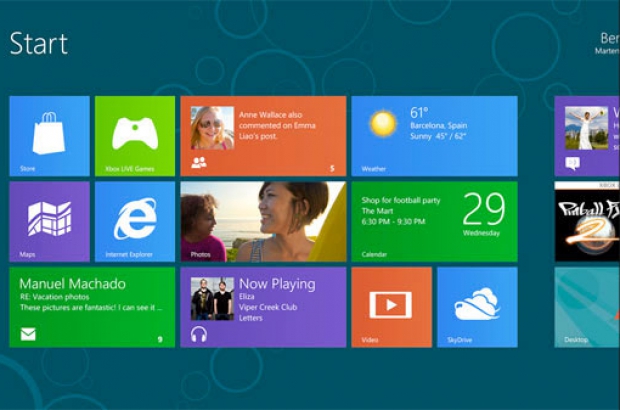












Reacties (0)